如何在 iPhone 上免費將 MOV 影片轉換為 MP4
我們很多人都使用 iPhone 為工作和學校專案錄製影片。問題在於 iPhone 上的預設 MOV 影片格式並不總是與您稍後需要上傳這些影片的軟體或平台相容。
不用擔心,因為您不需要重新錄製整個影片。請仔細閱讀下文,深入了解僅透過 iPhone 將 MOV 檔案轉換為 MP4 格式的過程。
關於媒體轉換器應用程式
Media Converter 擁有超過 17,000 條用戶評論,因其能夠輕鬆免費轉換音訊和視訊檔案而成為 iPhone 用戶備受青睞的應用程式。該應用程式提供的便利性在於,它不會在轉換後的影片上添加任何浮水印,從而消除了用戶尋找外部資源來刪除此類浮水印的需要,這通常被視為無關的過程。
使用媒體轉換器的一個顯著優點是它能夠在不需要有效網路連線的情況下執行視訊轉換。此功能消除了將 iPhone 影片傳輸為 MP4 格式時常見的上傳和轉換速度緩慢的問題。
下載:媒體轉換器(免費,提供進階版本)
如何使用媒體轉換器在 iPhone 上將 MOV 轉換為 MP4
將影片從原始格式轉換為更廣泛相容的格式通常可以增強其在各種設備和平台上的可用性和可訪問性。雖然有多種方法可用於此目的,例如使用專門的軟體或線上轉換工具,但在某些情況下,利用特定設備的內建功能也被證明是方便且有效的。特別是,在電腦上儲存有影片的個人可能會發現使用網頁瀏覽器或專用桌面應用程式來執行將 MOV 檔案轉換為 MP4 格式的任務是很方便的。但是,在處理 iPhone 上的影片時,建議利用 Apple 媒體轉換器應用程式的功能來促進從 iPhone 影片到 MP4 格式的轉換過程。
存取媒體轉換器應用程序,然後在其中導航至“文件”部分。
請點擊該介面最右上角的“+”,以存取其他選項和功能。
⭐選擇手機相簿。
請選擇您要轉換的視頻,然後點擊“完成”以繼續轉換過程。
要存取和使用最近新增的文件,請點擊它以啟動轉換過程。
請提供簡短的背景資訊或問題,以便我為您提供協助。
轉換後的 iPhone 影片的檔案格式已變更為 MP4,並且可以在具有此副檔名的檔案目錄中找到。
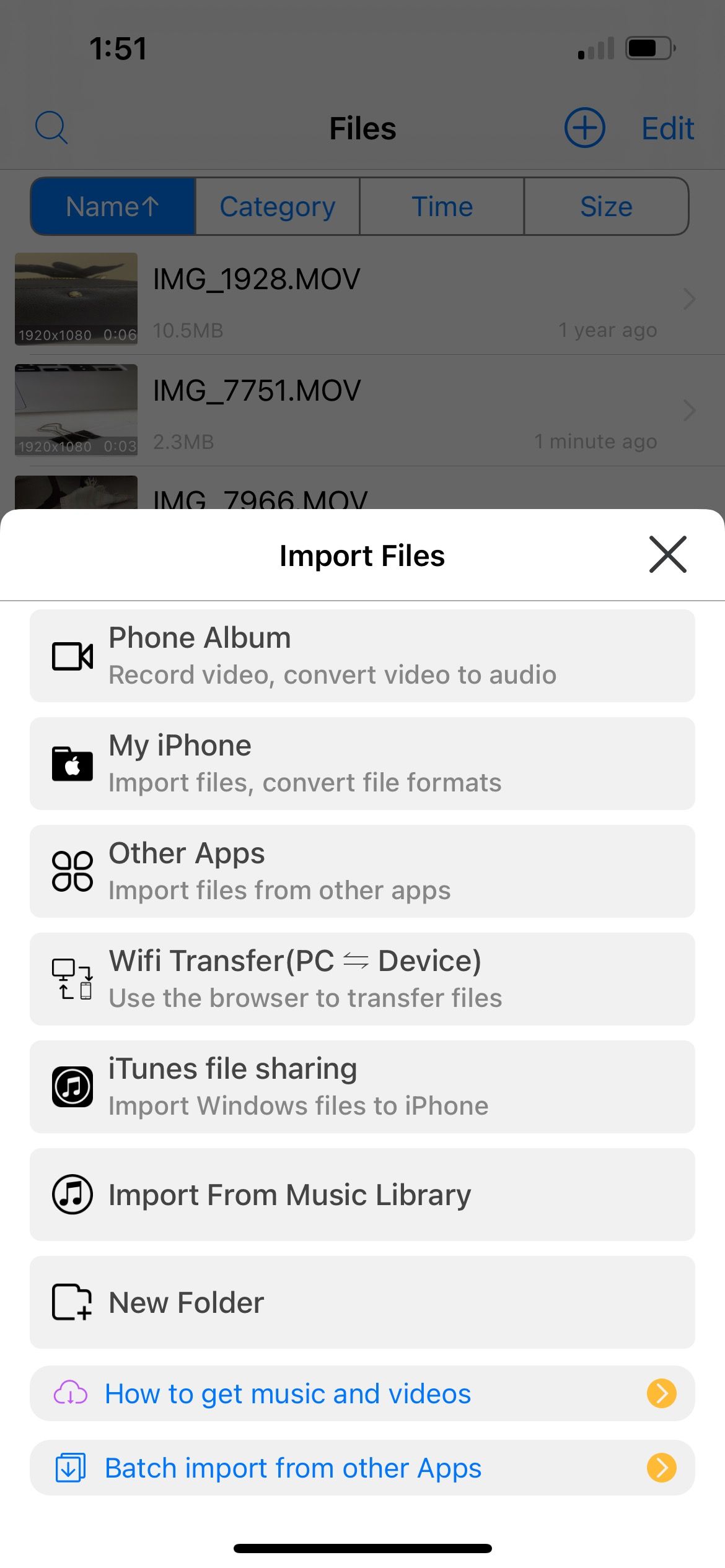
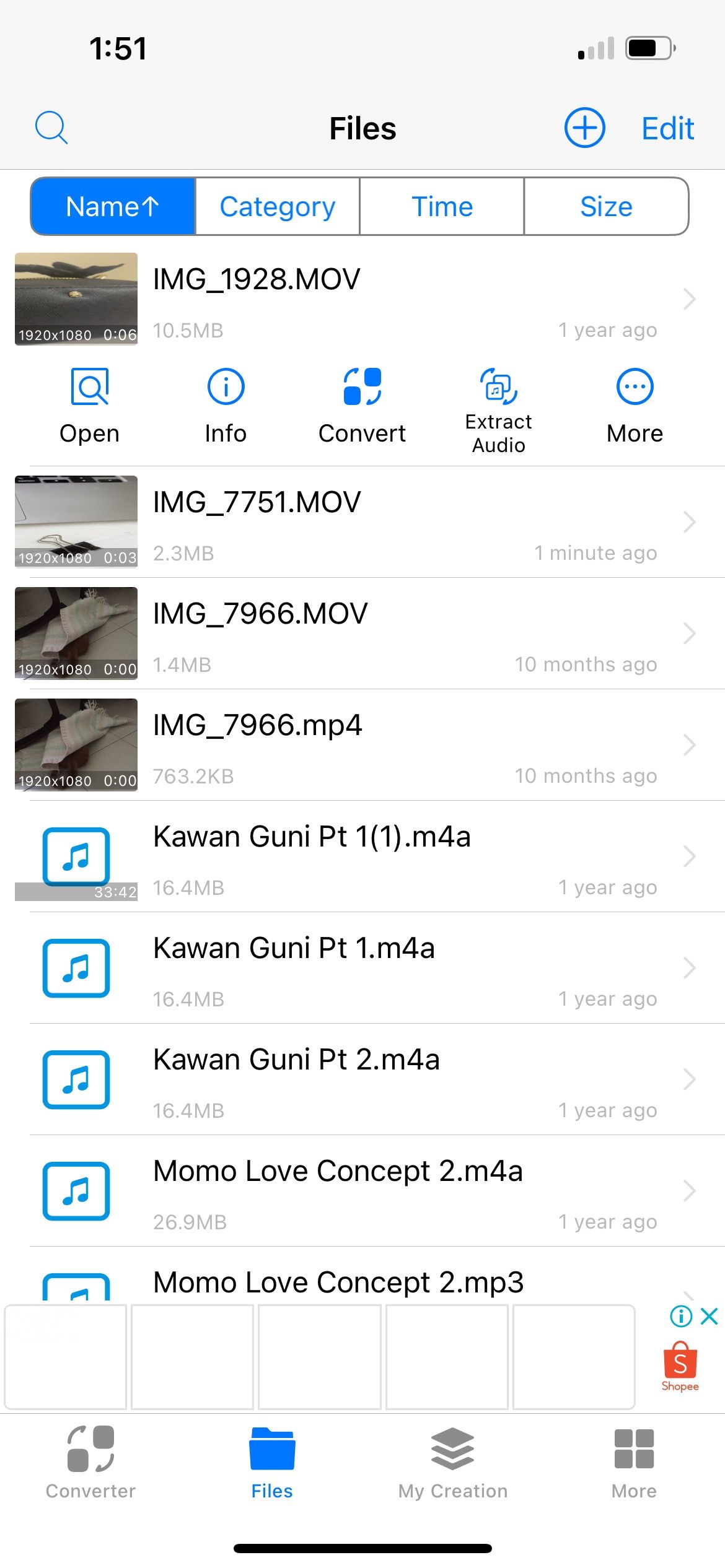
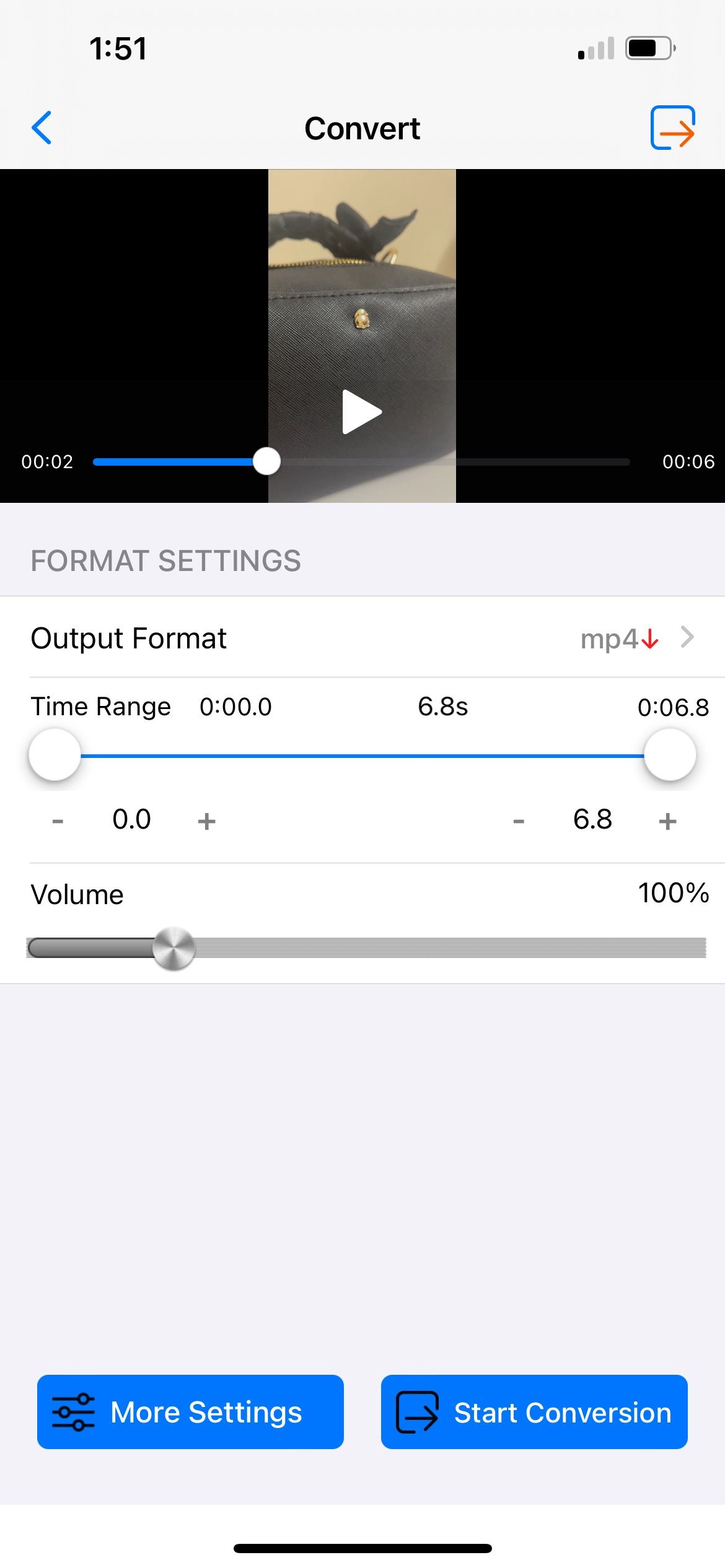
要儲存或傳播 MP4 視頻,只需點擊該視頻,然後選擇“更多”,然後選擇“儲存到照片”,或選擇“傳送並儲存”。儲存位置的選擇取決於您的偏好。
媒體轉換器的多功能性超出了其單獨轉換視訊檔案的能力;它同樣擅長改變錄音的格式,例如以語音備忘錄形式捕捉的錄音。借助此應用程序,用戶可以直接透過 iPhone 有效地將這些錄音的文件類型從 M4A 更改為 MP3。
在 iPhone 上將 MOV 轉換為 MP4 的簡單方法
錄製 iPhone 影片可能是一個費力的過程,需要投入大量的時間和精力。但是,如果錄製的影片不符合所需的文件格式,您不必絕望,因為可以轉換文件,而無需再次錄製整個影片。
由於 Media Converter 等應用程式的存在,用戶可以輕鬆地將 iPhone 中包含的標準 MOV 檔案轉換為 MP4 或首選替代格式。